Kuinka määrittää TP-Link TL-wa901nd ja vilkkua reititin itse

- 1603
- 52
- Preston Koch
Langaton TP-Link -tuotantoreitti ylpeilee käden signaalin monitoiminnallisuudesta ja luotettavuudesta. Laite on suunniteltu yhdistämään Ethernet-laitteet Wi-Fi: hen, samoin kuin nopean verkon laajennus ja organisointi. TP-LINK TL-WA901ND määrittäminen oikein määrittää oikein? Selvitetään se yksityiskohtaisemmin.

Laite voi toimia 4 tilassa
Ominaisuudet:
- jopa 300 Mbit/s;
- tila "wi-fi", "silta", "langaton asiakas" ja "rele";
- signaali, joka on jopa 270 metriä;
- 2,4 GHz;
- Irrotettava antenni;
- 0 ... 40 celsiusastetta;
- Virtalähde PSU: n tai ROE: n kautta.
Valtuutus ja salasanan muutos
Aluksi sinun on liitettävä johdot oikein TL-WA901ND: ksi: Palveluntarjoajan kaapeli on sisällytettävä WAN-liittimeen, ja laastarijohdon avulla on mahdollista kytkeä laite ja tietokone. Jos kaikki tehdään oikein, kytke ruoka päälle.
Kokoonpano muuttuu selaimen käyttöliittymän kautta. Päästäksesi siihen sinun tulee kirjoittaa osoite 192.168.1.1 ja täytä sitten valtuutustiedot (järjestelmänvalvoja/järjestelmänvalvoja). Nämä parametrit ovat samat kaikille uusille laitteille. Jos törmäsit tuotteen, jota joku aikaisemmin käytti, tee asetukset palauttamalla palautus.
Siirtymisen jälkeen käyttöliittymään suosittelemme muuttamaan tehdassalasanaa. Siirry järjestelmätyökaluihin ja napsauta sitten salasana.
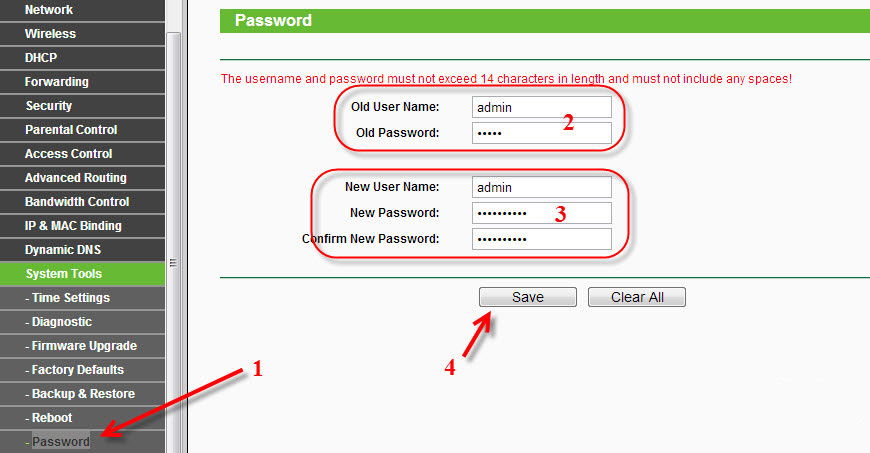
Täällä on useita sidontakenttiä. On tärkeää kirjoittaa vanha salasana ja nimi, keksiä sitten uusi nimi/pass. Varmista, että kirjoitetun oikeellisuus on vahvista päätös.
Internet -asetus
TP-Link TL-WA901ND -laite voidaan konfiguroida toimimaan eri tiloissa. Saatuaan verkkoosion WAN -osaan, voit nähdä käytettävissä olevat yhteysvaihtoehdot.
Prrroe -yhteys
Tämän tyypin määrittämiseksi on tärkeää kirjoittaa seuraavat tiedot WAN: lle:
- Yhteystyyppi - prroe;
- Nimi/salasana - Täytä nämä kentät kirjoittamalla sopimuksesta tietoja;
- Yhteystila - automaattisesti;
- Tallenna muutokset (tallenna).
Lisäksi asiantuntijoita kehotetaan myös kloonata sosetut. Löydät tällaisen vaihtoehdon verkossa.
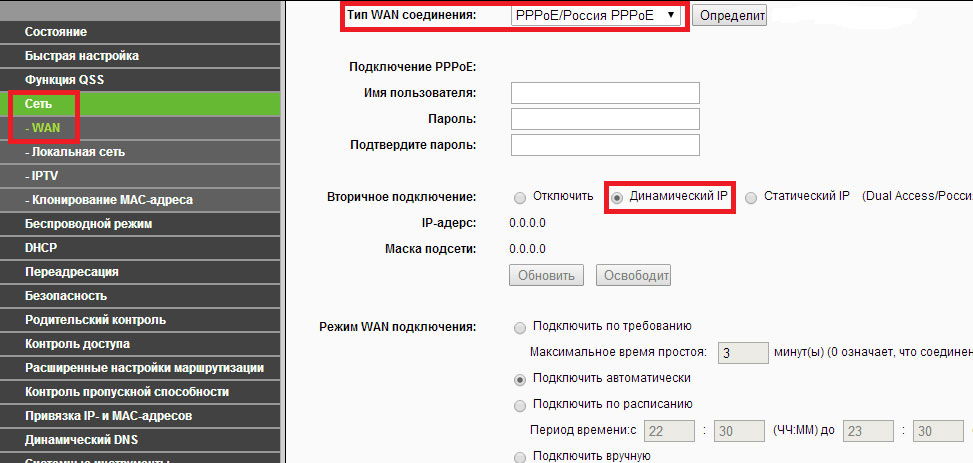
L2TP -yhteys
Asetusten ydin on sama kuin prrone -yhteyden suhteen, on tarpeen täyttää linjat WAN -välilehdessä eri tavalla. Ensinnäkin on tärkeää valita L2TP -yhteys WAN -yhteystyyppikentässä ja asettaa automaattinen yhteystoiminto. On myös tärkeää kirjoittaa palveluntarjoajan myöntämä salasana ja kirjautumistunnus (löydät sopimuksesta tietoja).
Jos haluat määrittää L2TP -yhteyden, älä unohda asettaa MTU -koon arvoa 1450 tai alhaisempi, ja aseta lippu vastapäätä "dynaamista IP" -kohtaa. Verkko TL-WA901ND: n kautta on valmis toimimaan!
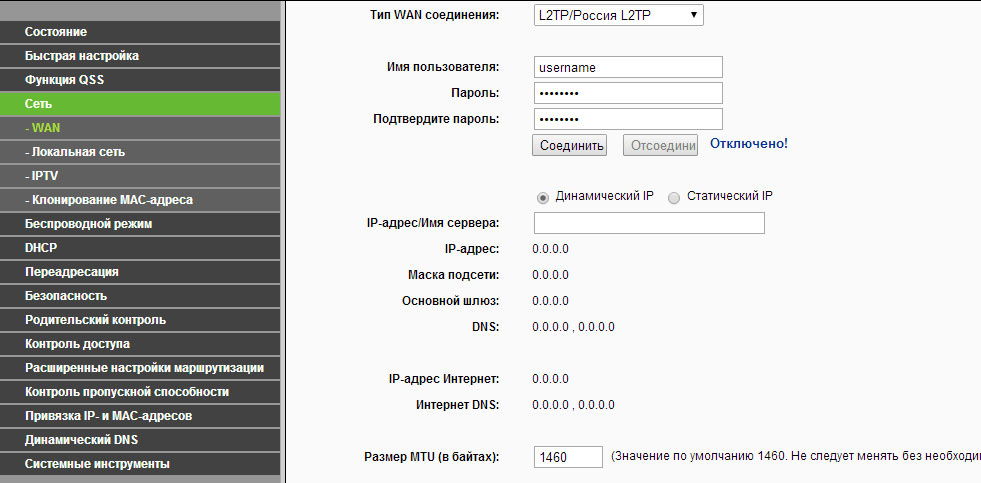
Wi-Fi
Wi-Fi: n määrittämiseksi TL-WA901nd: llä on tärkeää siirtyä langattomaan pisteeseen ja asettaa seuraavat asetukset:
- Tila - 11 bgn sekoitettu;
- Alue - Venäjä;
- kanavan kanava ja leveys - auto;
- SSID - keksiä verkon nimi.
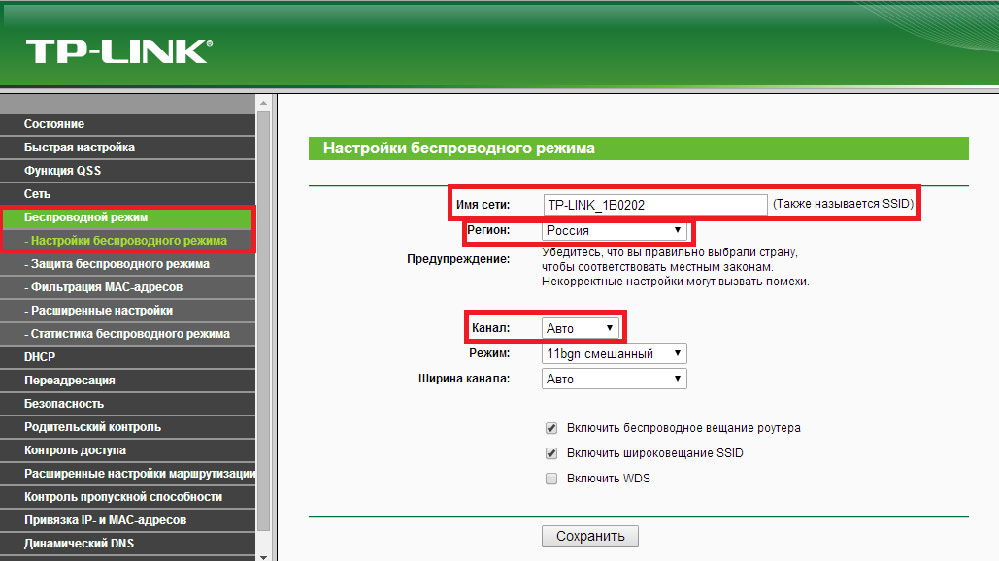
Selviyty nyt ja mene alakertaan langaton turvallisuus. Tässä on tarpeen asettaa verkkoturvan parametrit. Valitse "Crystaling Type" -kentässä henkilökohtainen - WPA/WPA2. Keksitä lisäksi salasana ja sovi se langattomaan salasanan riviin. Aloita verkon käytön tallentamalla muutokset. Järjestelmä sanoo, että uusi kokoonpano toimii vasta uudelleenkäynnistyksen jälkeen. Tällainen viesti voidaan sivuuttaa.
Kuinka palauttaa asetukset
Kun olet tehnyt kaikki yllä kuvatut ohjeet, on parempi säilyttää kokoonpano, jotta se jatkuu nopeasti tietokoneen asentamisen jälkeen. Tämä tehdään varmuuskopio- ja palautusosaston työkalut -osiossa.

Nykyiset asetukset tallennetaan painamalla yhtä varmuuskopio -näppäintä. Palautuksen suhteen tämä edellyttää polun määräämistä kokoonpanotiedostoon ja paina palautusta. TP-LINK TL-WA901ND hyväksyy valmistetut asetukset.
Firmware
Mikroopramin päivittämisen jälkeen TL -WA901nd -reititin toimii vieläkin tehokkaammin. Laiteohjelmisto on ladattava kehittäjän verkkosivustolta. Ennen sitä suosittelemme, että saat selville laitteistoversion salauksen. Löydät nämä tiedot käyttöliittymän "tilasta". Laitteistoversion ja laiteohjelmiston huoneet on merkitty ikkunan keskelle.
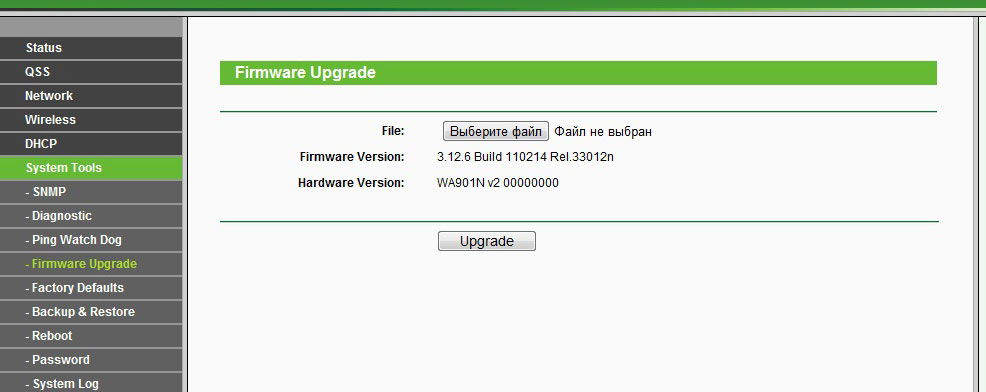
Kun olet ladannut laiteohjelmistotiedoston, siirry Firmware Upgrade Point System Tools -osioon. Siellä on vain osoittaa polun k *.BIN -tiedosto ja aloita päivitys.
Menettely kestää useita minuutteja, sen lopussa laite käynnistyy automaattisesti uudelleen.
- « Tehon määritys ja sen lisääntyminen virtalähdeyksikön PC ssä
- Luomme virtuaalisen Wi-Fi-verkon kytkentävirtuaalireitittimen avulla »

